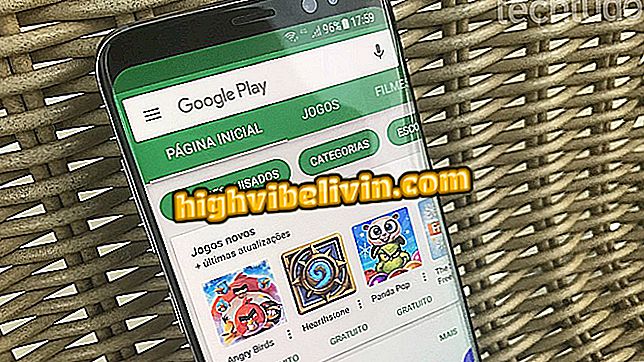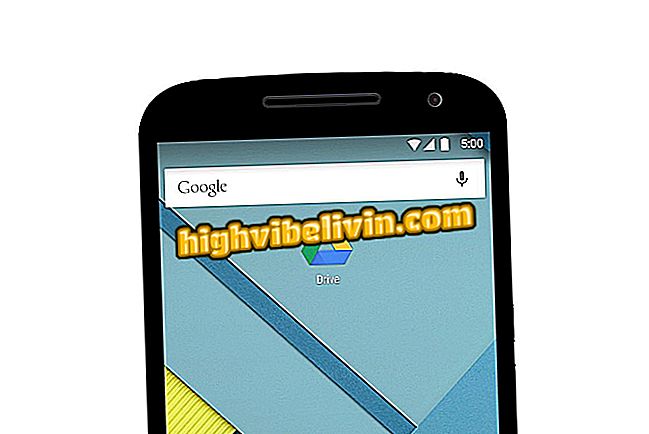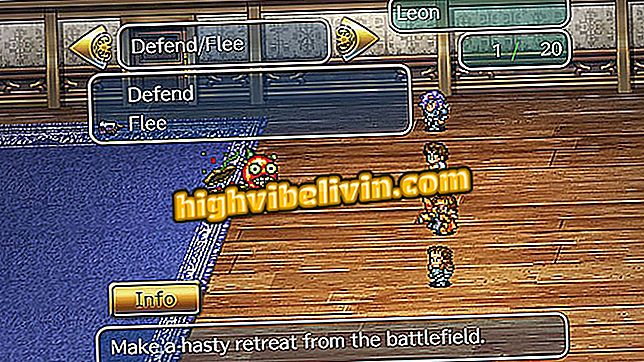Android: cara mengirim email menggunakan suara dengan Google Assistant
Google Assistant memungkinkan Anda mengirim email hanya menggunakan perintah suara di ponsel Android Anda. Tip ini menarik bagi mereka yang tidak ingin membuang waktu mengetik teks panjang atau ketika perlu menanggapi sesuatu yang mendesak di jalan atau di lalu lintas, tanpa membahayakan keselamatan pengguna.
Tidak perlu menyentuh layar untuk melakukan tindakan, atau memasang aplikasi tambahan di ponsel cerdas Anda. Selain itu, fitur ini berfungsi dengan perintah dalam bahasa Portugis. Anda dapat memilih penerima email dan mendikte pesan sepenuhnya, mengirimkannya secara otomatis melalui Gmail. Cari tahu cara menggunakan langkah-langkah ini dalam tutorial ini.

Video menunjukkan cara menggunakan suara untuk menulis di WhatsApp untuk Android
Empat kiat WhatsApp untuk mengirim pesan menggunakan suara di Android
Sebelum Anda mulai, pastikan untuk mengaktifkan kemampuan membuka kunci layar menggunakan perintah suara di Android. Fungsi ini sangat penting jika Anda menggunakan ponsel cerdas saat mengemudi, sehingga Anda tidak membuang waktu mengetik kata sandi pembuka kunci.
Langkah 1. Untuk mulai mengirim email Anda, aktifkan asisten Google di ponsel Android Anda menggunakan perintah "Oke, Google". Kemudian berikan perintah "Kirim email".

Aktifkan Google Mobile Assistant dan tambahkan perintah untuk mengirim email
Langkah 2. Tab di akun Gmail Anda akan terbuka secara otomatis. Perhatikan bahwa ketika mikrofon berwarna di pangkalan menunjukkan urutan titik-titik itu berarti asisten sedang mendengarkan perintah Anda. Pertama, beri tahu nama depan dan belakang penerima untuk menemukannya di daftar kontak Gmail. Perhatikan bahwa itu akan ditambahkan untuk pengiriman.

Tambahkan penerima email dengan perintah suara di ponsel
Langkah 3. Selanjutnya, ruang "Pesan" akan diaktifkan. Secara otomatis, asisten Google mulai mendengarkan pengguna, seperti yang ditunjukkan oleh titik-titik di bagian bawah layar. Ucapkan pesan dari badan email. Teks akan ditambahkan di tempat yang disediakan.

Tambahkan pesan isi email dengan perintah suara di ponsel Android
Langkah 4. Terakhir, periksa emailnya dan, jika semuanya benar, ucapkan perintah "Kirim". Jika Anda ingin memperbaiki pesan, ucapkan "Ubah". Tunggu beberapa detik untuk konfirmasi pengiriman.

Kirim email menggunakan suara di Android
Bagaimana cara memulihkan akun Gmail Anda? Lihat kiat di Forum.